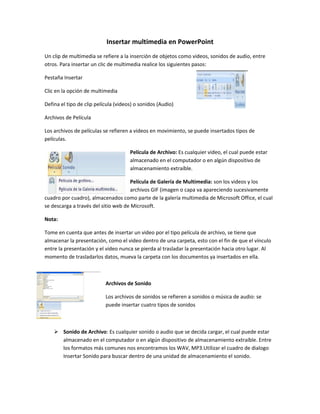
Multimedia en power point
- 1. Insertar multimedia en PowerPoint Un clip de multimedia se refiere a la inserción de objetos como videos, sonidos de audio, entre otros. Para insertar un clic de multimedia realice los siguientes pasos: Pestaña Insertar Clic en la opción de multimedia Defina el tipo de clip película (videos) o sonidos (Audio) Archivos de Película Los archivos de películas se refieren a videos en movimiento, se puede insertados tipos de películas. Película de Archivo: Es cualquier video, el cual puede estar almacenado en el computador o en algún dispositivo de almacenamiento extraíble. Película de Galería de Multimedia: son los videos y los archivos GIF (imagen o capa va apareciendo sucesivamente cuadro por cuadro), almacenados como parte de la galería multimedia de Microsoft Office, el cual se descarga a través del sitio web de Microsoft. Nota: Tome en cuenta que antes de insertar un video por el tipo película de archivo, se tiene que almacenar la presentación, como el video dentro de una carpeta, esto con el fin de que el vínculo entre la presentación y el video nunca se pierda al trasladar la presentación hacia otro lugar. Al momento de trasladarlos datos, mueva la carpeta con los documentos ya insertados en ella. Archivos de Sonido Los archivos de sonidos se refieren a sonidos o música de audio: se puede insertar cuatro tipos de sonidos Sonido de Archivo: Es cualquier sonido o audio que se decida cargar, el cual puede estar almacenado en el computador o en algún dispositivo de almacenamiento extraíble. Entre los formatos más comunes nos encontramos los WAV, MP3.Utilizar el cuadro de dialogo Insertar Sonido para buscar dentro de una unidad de almacenamiento el sonido.
- 2. Sonido de la Galería Multimedia: Son los sonidos, almacenados como parte de la galería multimedia de Microsoft Office, que se pueden descargar a través del sitio web de Microsoft Reproducir Pista de Audio CD: Carga el audio de un disco compacto. (Tome en cuenta que el disco de audio tiene que estar insertado en el momento de introducir la pista o en el momento de reproducirlo en la diapositiva) Nota: Tome en cuenta que antes de insertar un sonido por el tipo sonido de archivo, se tiene que almacenar la presentación, como el sonido dentro de una carpeta, esto con el fin de que el vínculo entre la presentación y el sonido nunca se pierda al trasladar la presentación hacia otro lugar. Al momento de trasladar los datos, mueva la carpeta con los documentos ya insertados en ella.
- 3. Ejercicio: En PowerPoint, elabora una presentación con mínimo 3 diapositivas de algún tema de tu agrado, en la cual le insertes animaciones, transiciones, imágenes, e insértale un sonido relacionado al tema, y en una incluye un pequeño video. En PowerPoint, elabora una presentación con mínimo 3 diapositivas de algún tema de tu agrado, en la cual le insertes animaciones, transiciones, imágenes, e insértale un sonido relacionado al tema (que el sonido tenga un tiempo de inicio y uno de termino), y en una incluye un pequeño video. Recuerda poner un buen diseño, tipo de letra y tamaño.